Kaip išjungti langą Sumažinti ir padidinti animacijas sistemoje Windows

Windows paprastai animuoja langus kaskart, kai jas sumažinsite arba maksimaliai padidinsite. Jei norite, šios animacijos gali būti išjungtos, todėl "Windows" paslėps arba iškart pasirodys. Ši parinktis yra prieinama visose šiuolaikinėse "Windows" versijose, įskaitant "Windows 7", "8" ir "10".
Šį perjungimą rasite "System Properties" lange. Norėdami jį atidaryti, eikite į "Valdymo skydas"> "Sistemos ir saugumo"> "Sistemos"> "Išplėstiniai sistemos nustatymai".
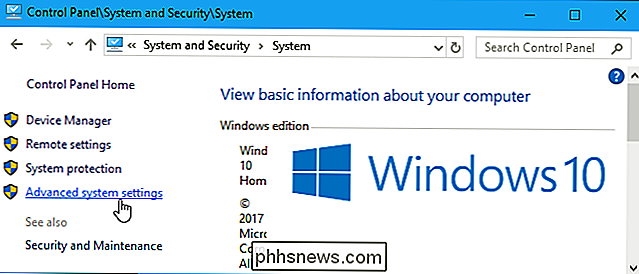
Taip pat galite spustelėti Pradėti, į paieškos laukelį įveskite "sysdm.cpl" ir paspauskite "Enter", kad iškart paleiskite šį langą.
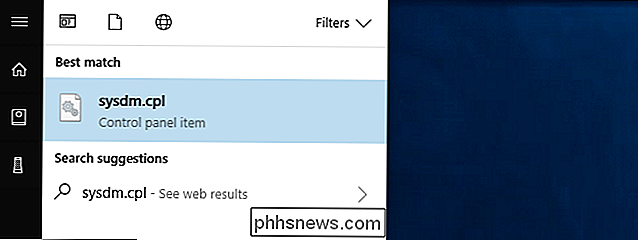
Spustelėkite skirtuką "Advanced", esantį lange "System Properties", ir spustelėkite mygtuką "Settings", esantį skirsnyje Performance.
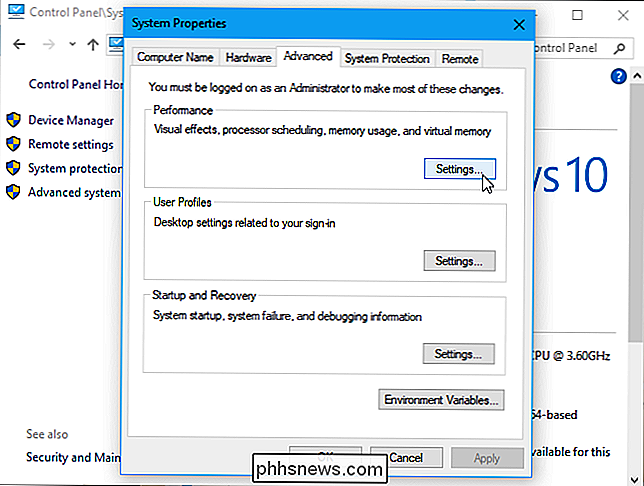
Išvalykite parinktį "Animuoti langus, minimizuojant arba maksimizuojant" ir paspauskite mygtuką "OK".
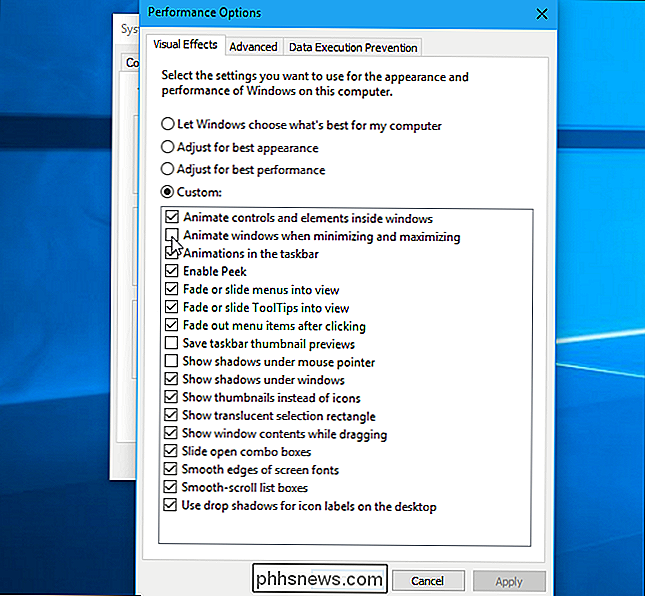
SUSIJĘS: Kaip pagreitinti meniu animacijas "Windows" versijoje
Čia galite keisti ir kitus grafinius efektus, pvz., Ar meniu ar patarimų rodomas vaizdas ar rodomi be jokios animacijos. Tačiau jei norite pakeisti meniu animacijos greitį, turėsite redaguoti registrą.
Jei norite atšaukti pakeitimus ir atkurti numatytuosius nustatymus, grįžkite čia ir nustatykite pagrindinę parinktį "Leiskite Windows pasirinkti geriausią" mano kompiuteryje. "
Sename kompiuteryje, kuris kovoja su grafiniais efektais, tai gali pagreitinti veiksmus. Tačiau dėl bet kokio pagrįstai šiuolaikinio kompiuterio, pagaminto nuo "Windows Vista" eros, tai pagreitins veiksmus tik praleidžiant greitą ir greitą užbaigtą animaciją.
"Windows 10" atrodo, kad ši parinktis naudojama valdyti "Start" meniu animacija, taip pat. Tačiau, pasirinkus šią parinktį, "Windows" meniu "Start" nebebus išjungtas, nes šiuolaikinės "Windows 10" versijos nekontroliuoja animacijos. "

Koks skirtumas tarp "Chromium" ir "Chrome"?
"Chromium" yra atvirojo kodo naršyklės projektas, kuris yra "Chrome" žiniatinklio naršyklės pagrindas. Tačiau pažiūrėkime ką tai reiškia. 2008 m. "Google" pirmą kartą pristatė "Chrome" ir išleido "Chromium" šaltinio kodą, kuriame "Chrome" buvo pagrįstas kaip atvirojo kodo projektas. Šis atvirojo kodo kodas palaikomas "Chromium Project", o "Chrome" pats tvarko "Google".

Kaip atidaryti ir naršyti ZIP failus "macOS" be jų archyvavimo
Kas vyksta su ZIP failais MacOS? Kiekvienas iš "Windows", kuris atveria ZIP failus, tarsi jie būtų aplankas, gali jaustis painus dėl to, kaip jų naujieji "Mac" tvarko visus dalykus. Kai atidarote ZIP failą macOS, turinys automatiškai archyvuojamas į naują aplanką. Daugelis "Mac" naudotojų teikia pirmenybę šioms funkcijoms, dėl kurių greitai pasiekiamas archyvo failas, kad galėtumėte pasiekti norimus failus.



